Comment empêcher l’iPhone de dormir [2023]
![Comment empêcher l’iPhone de dormir [2023]](https://cdn.thewindowsclub.blog/wp-content/uploads/2023/11/stop-iphone-from-sleeping-fi-759x427-1-640x375.webp)
Ce qu’il faut savoir
- Vous pouvez désactiver le verrouillage automatique sous Paramètres > Affichage et luminosité > Verrouillage automatique > Sélectionnez « Jamais ».
- Pour corriger l’assombrissement de l’écran, accédez à Paramètres > Accessibilité > Affichage et taille du texte > Désactiver la luminosité automatique .
- Évitez que le mode Sleep Focus ne s’active automatiquement sous Santé > Parcourir > Sommeil > Programme complet et options > Désactiver le programme de sommeil .
- Vous pouvez consulter les instructions étape par étape dans l’article ci-dessous pour vous aider tout au long du processus.
Il peut y avoir de nombreuses raisons pour lesquelles vous souhaiterez peut-être empêcher votre iPhone de se mettre en veille. Vous pourriez lire un document, créer de l’art numérique, éditer une photo, etc. Dans tous ces cas, garder votre iPhone actif pendant que vous réfléchissez et révisez votre création ou votre texte peut être une excellente idée. Mais par défaut, votre iPhone est mis en veille après une minute sur votre iPhone.
Vous pourriez également rencontrer des problèmes avec des fonctionnalités telles que la luminosité de votre écran qui diminue automatiquement ou l’activation automatique du mode Sleep Focus. Quelle que soit la raison, voici comment désactiver ces fonctionnalités et empêcher votre iPhone de se mettre en veille.
Pourquoi votre iPhone se met-il en veille au bout d’un moment ?
Votre iPhone se met automatiquement en veille après un certain temps en raison de ses paramètres de verrouillage automatique, qui sont définis par défaut sur 1 minute. Cela signifie qu’après une minute d’inactivité, votre iPhone se mettra automatiquement en veille. Cette fonctionnalité est principalement destinée à prolonger la durée de vie de la batterie de votre appareil en réduisant sa consommation en mettant les applications actives en veille, en éteignant l’écran et en réveillant occasionnellement les services essentiels pour recevoir des notifications push et plus encore. En plus de cela, votre iPhone déploie d’autres fonctionnalités pour réduire la consommation de la batterie de votre appareil en temps réel sans affecter ses performances.
Cela inclut la luminosité automatique, une fonctionnalité qui utilise le capteur de lumière de votre appareil pour mesurer la lumière ambiante et ajuster la luminosité de votre écran en conséquence. Cependant, lorsque cette fonctionnalité rencontre des bugs ou mesure de manière incorrecte la lumière ambiante en raison de plusieurs sources et mouvements, la luminosité de votre écran peut alors varier de manière incorrecte, ce qui entraîne une atténuation dans des situations où elle ne devrait pas l’être.
Ainsi, qu’il s’agisse d’empêcher votre iPhone de se verrouiller automatiquement ou que l’écran de votre iPhone s’assombrisse de manière aléatoire, vous pouvez résoudre ces problèmes à l’aide de notre guide étape par étape ci-dessous.
Comment empêcher l’iPhone de dormir
Voici comment empêcher votre iPhone de se mettre en veille en fonction du comportement que vous souhaitez modifier. Suivez la section correspondante ci-dessous pour vous aider dans le processus.
1. Empêchez votre iPhone de se verrouiller
Pour empêcher votre iPhone de se verrouiller et de se mettre en veille automatiquement, vous pouvez modifier vos paramètres de verrouillage automatique. Voici comment procéder sur votre iPhone.
Ouvrez l’application Paramètres sur votre iPhone et appuyez sur Affichage et luminosité .
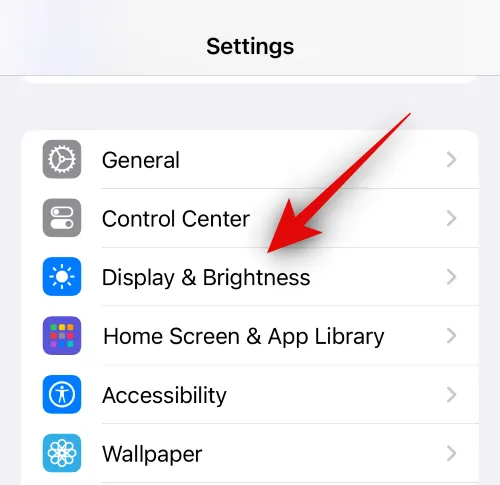
Appuyez sur Verrouillage automatique .
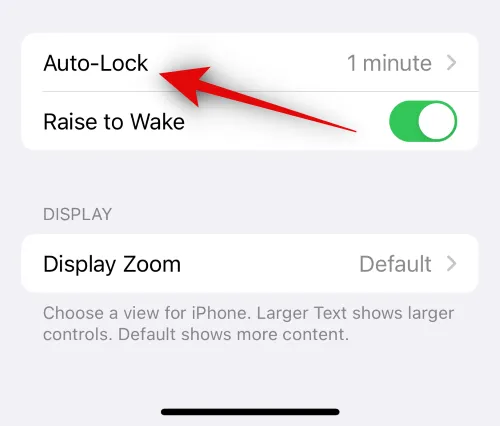
Maintenant, appuyez et sélectionnez Jamais .
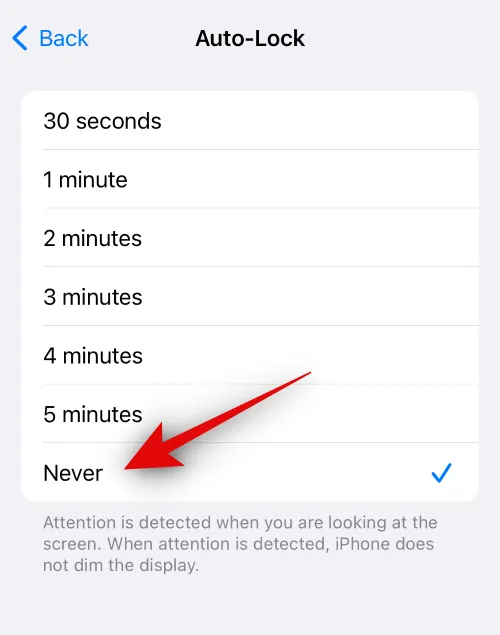
Et c’est tout! Une fois que vous avez sélectionné Jamais, votre iPhone ne se verrouillera jamais automatiquement. Cela signifie que votre écran restera allumé indéfiniment, à moins que vous ne décidiez de verrouiller votre appareil manuellement en appuyant sur le bouton Veille/Réveil. Nous vous recommandons de verrouiller votre appareil manuellement autant que possible et lorsque vous ne travaillez pas, car cela vous aidera à préserver la batterie et à prolonger la durée de vie de votre iPhone avec la charge actuelle.
2. Empêchez votre écran de s’assombrir
Vous souhaiterez peut-être également empêcher votre écran de s’assombrir automatiquement en raison de la luminosité automatique. Voici comment vous pouvez le désactiver sur votre iPhone.
Ouvrez l’ application Paramètres et appuyez sur Accessibilité .
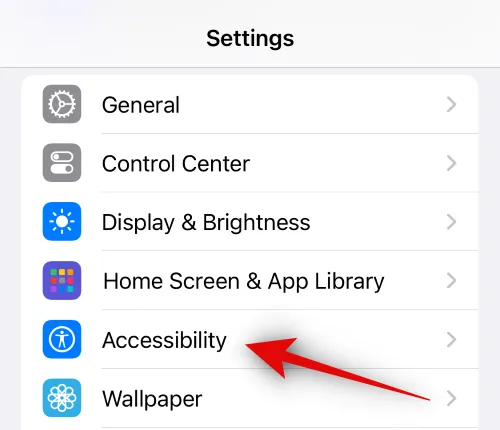
Appuyez sur Affichage et taille du texte .
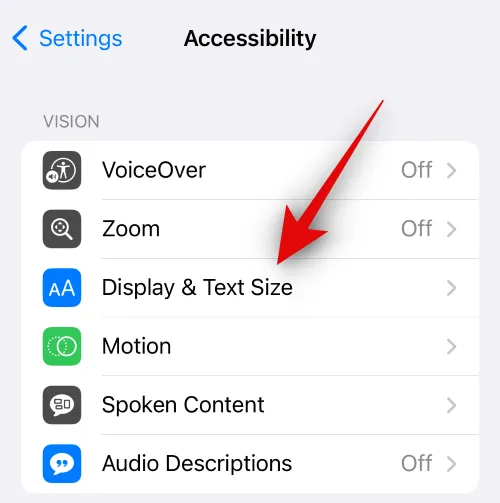
Faites défiler vers le bas et désactivez la luminosité automatique .
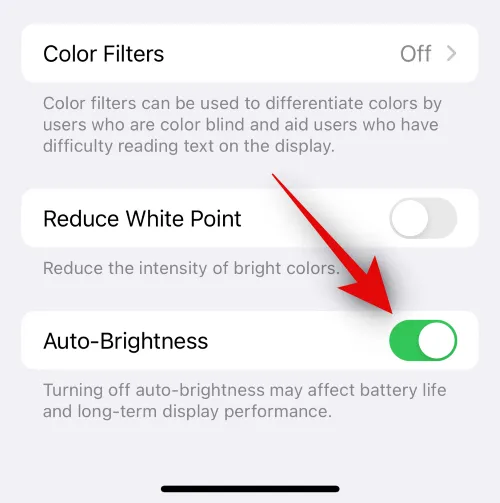
Et c’est tout! Votre iPhone ne gérera plus automatiquement la luminosité de votre écran, ce qui évitera qu’il s’assombrisse de manière aléatoire. Cependant, nous vous recommandons d’ajuster manuellement la luminosité de votre iPhone autant que possible pour économiser la batterie.
3. Empêchez votre iPhone d’activer automatiquement le mode Sleep Focus
Souhaitez-vous également empêcher votre iPhone d’activer automatiquement le mode Sleep Focus quotidiennement ? Cela se produit si le programme de sommeil est activé dans l’application Santé. La désactiver empêchera votre iPhone d’activer automatiquement le mode Sleep Focus. Suivez les étapes ci-dessous pour vous aider à désactiver cette option sur votre iPhone.
Ouvrez l’ application Santé et appuyez sur Parcourir en bas.
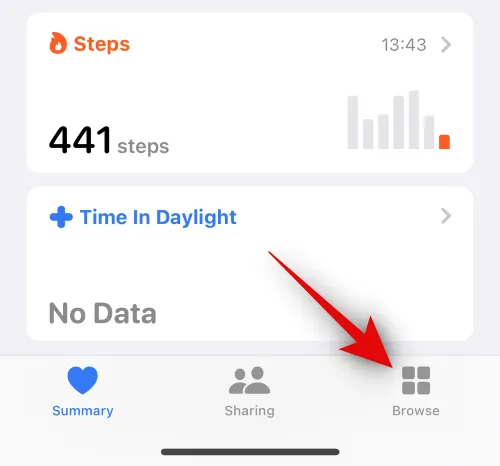
Appuyez maintenant sur Dormir .
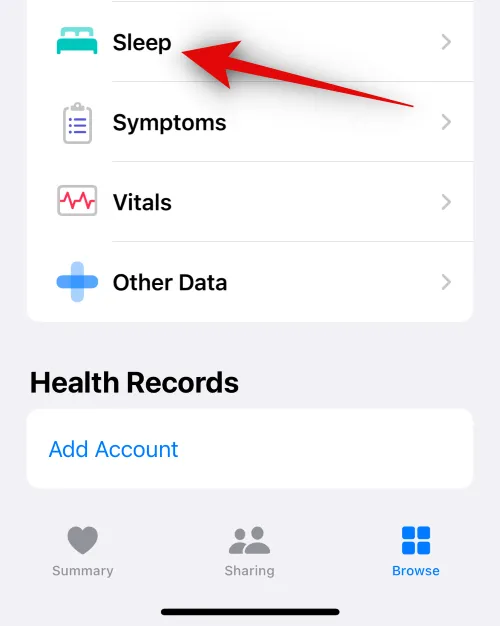
Faites défiler vers le bas et appuyez sur Programme complet et options .
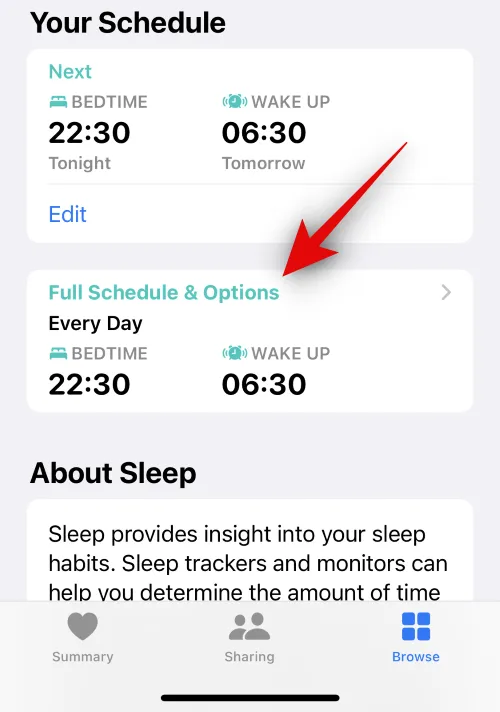
Appuyez et désactivez la bascule pour le programme de sommeil en haut de votre écran.
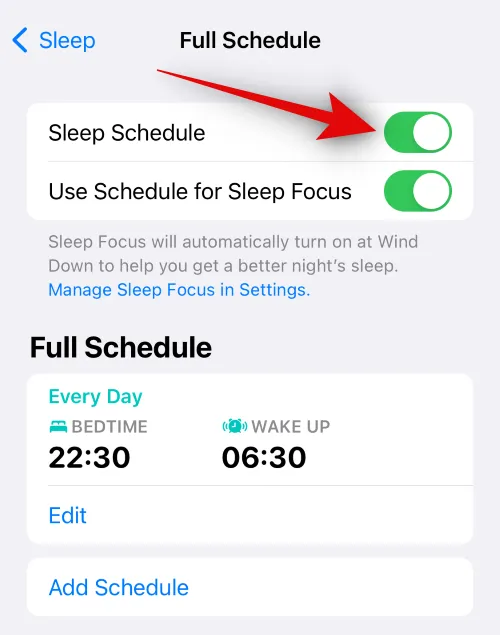
Et c’est tout! Votre iPhone n’activera plus automatiquement le mode Sleep Focus selon le calendrier défini. Vous devrez activer manuellement le mode Sleep Focus à chaque fois que vous souhaiterez l’utiliser.
Nous espérons que cet article vous a aidé à empêcher facilement la mise en veille de votre iPhone. Si vous rencontrez des problèmes ou avez d’autres questions, n’hésitez pas à nous contacter en utilisant la section commentaires ci-dessous.



Laisser un commentaire